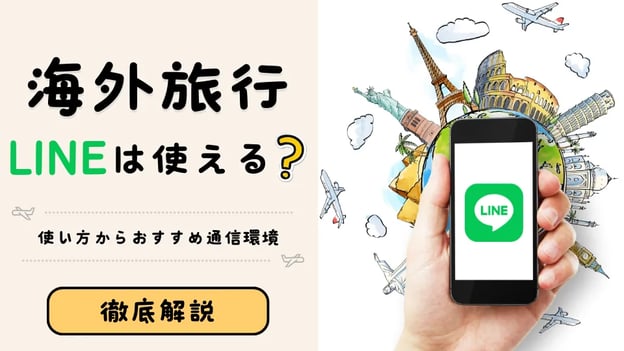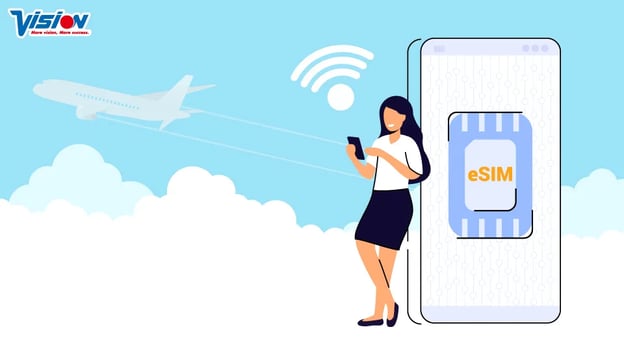【今さら聞けない】Zoomの使い方: テレビ会議に参加する方法
はじめに
新型コロナウイルスの影響で、テレワークやオンライン飲み会等で利用される機会が急激に増えたWeb会議システム『Zoom(ズーム)』。
「名前は聞いたことあるけど使ったことがない…」
「今さら人に聞くのもなんとなく恥ずかしい」
と、なかなか導入できずにいる方に向けて『Zoom(ズーム)』の使い方を解説していきます。
目次
- 『Zoom(ズーム)』とはどんなもの?
- 『Zoom』のWeb会議に参加するには?
- 『Zoom』に参加する方法 【PC版】
- アプリをダウンロード「しない」で使う方法
- アプリを「ダウンロードして」使う方法
- 『Zoom』に参加する方法 【スマートフォン版】
- まとめ
『Zoom』とはどんなもの?
『Zoom(ズーム)』とは
いつでも、どこでも、どんな端末からでも Web会議を実現するクラウドサービスで、簡単に言えば、複数人での同時参加が可能な『ビデオ・Web会議アプリケーション』です。出典: 日商エレクトロニクス株式会社
Zoomビデオコミュニケーションズ(ズームビデオコミュニケーションズ、英: Zoom Video Communications, Inc.)
アメリカ合衆国カリフォルニア州サンノゼに本社をおく企業。通称はZoom(ズーム)。クラウドコンピューティングを使用したWeb会議サービスZoomを提供する。
ビデオ会議、オンライン会議、チャット、モバイルコラボレーションを組み合わせた主にWeb上でのコミュニケーションソフトウェアを提供している。
元々はアメリカで個人向けに作られ、広告収入で稼ぐビジネスモデルで始めたそうですが、学校に導入されたことをきっかけに本格的にビジネス用のビデオ会議システムとなりました。
今回の新型コロナウイルスの影響から、ビジネス向けに開発されていた様々なシステムが一気に個人にも広がりました。
その中でも『Zoom(ズーム)』が個人ユーザーに一気に広まった理由は、手軽に使えることも要因と考えられるでしょう。
『Zoom』のWeb会議に参加するには?
『Zoom(ズーム)』のテレビ会議への参加条件は
参加URLを知っていること
だけです。
参加するだけであれば、会員登録などの手間はありません。
まず、参加するためには主催者から届く情報が必要になります。
“”””””””””””””””””””
〇〇さんがあなたを予約されたZoomミーティングに招待しています。
トピック: 〇〇のパーソナルミーティングルーム
Zoomミーティングに参加する
https://zoom.us/j/0000000000000?pwd=abcdefghijklmn
ミーティングID: 000 000 0000
パスワード: xyz
“”””””””””””””””””””
このような招待メッセージが届いていればOKです。
メッセージ内のURLをクリックして、テレビ会議に参加しましょう。
『Zoom』に参加する方法 【PC版】
『Zoom(ズーム)』には、アプリをダウンロードして使う方法と、ダウンロードせずに使う方法があります。
アプリをダウンロード「しない」で使う方法
https://zoom.us/join
上記アドレスにアクセスします。
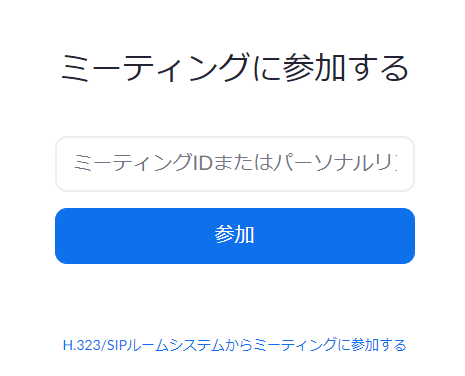
『ミーティングID』もしくは『Zoomミーティングに参加する』の項目にあるURLをそのまま貼り付けます。
※『ミーティングID』を入力するとパスワードを求められることがありますので、その際にはパスワードも入力しましょう
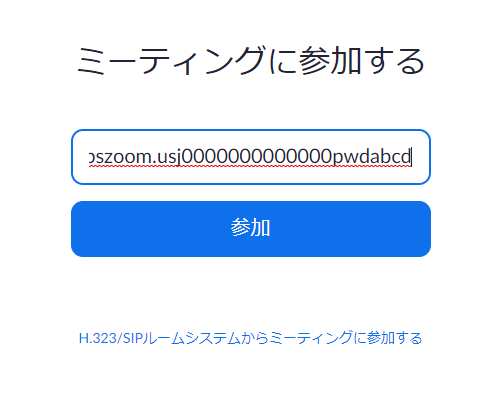
URLはそのままベタ打ちしてしまって大丈夫です。
最初のhttpsからコピーして貼り付けましょう。(パスワードが必要な場合も自動認識してくれるので手間も省けます)
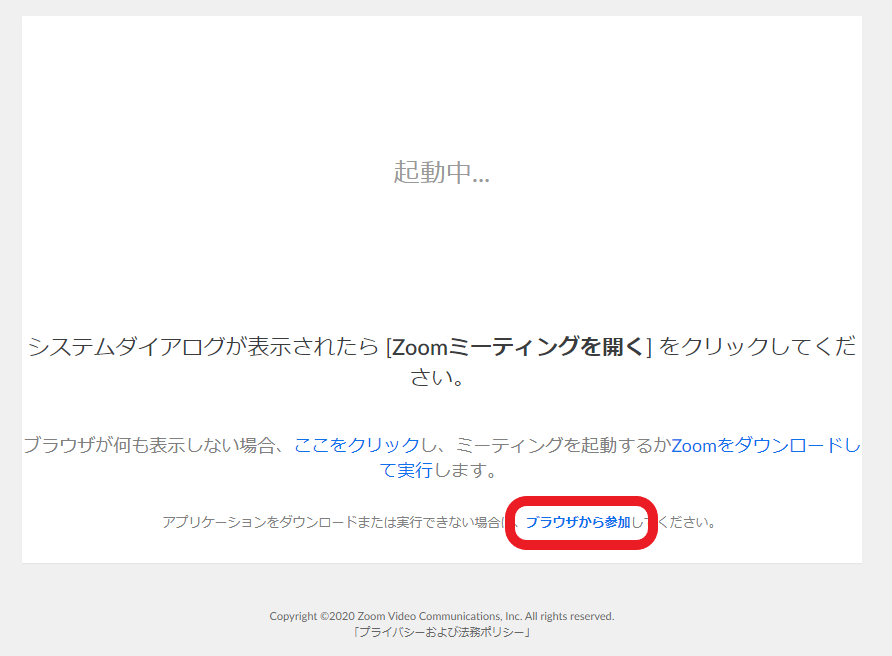
そのまま開かない場合は、赤枠にある『ブラウザから参加』を押しましょう。
自分の表示名を入力すればOKです。
これで参加できます。
また、PCのマイクやカメラが付いていれば自分の声や画像も相手に送ることができます。
※このとき、次回も使うのであれば参加ボタンを押した次の画面からダウンロードすることも可能です。
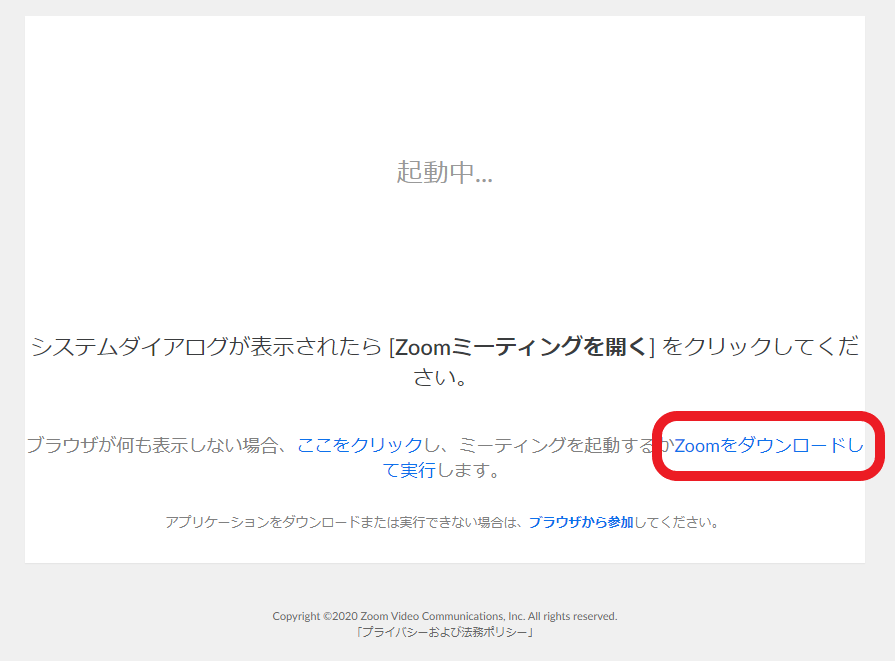
アプリをダウンロードして使う方法
Web会議開始直前にダウンロードを始めると参加開始時間が遅れてしまう場合があるので、事前にアプリをダウンロードしておきましょう。
ダウンロードページよりPC用のアプリがダウンロードできますので、ダウンロードしてください。
特にアカウントを作成する必要はありません。アプリがあればOKです。
あとは、事前にもらっているリンクをクリックしましょう。
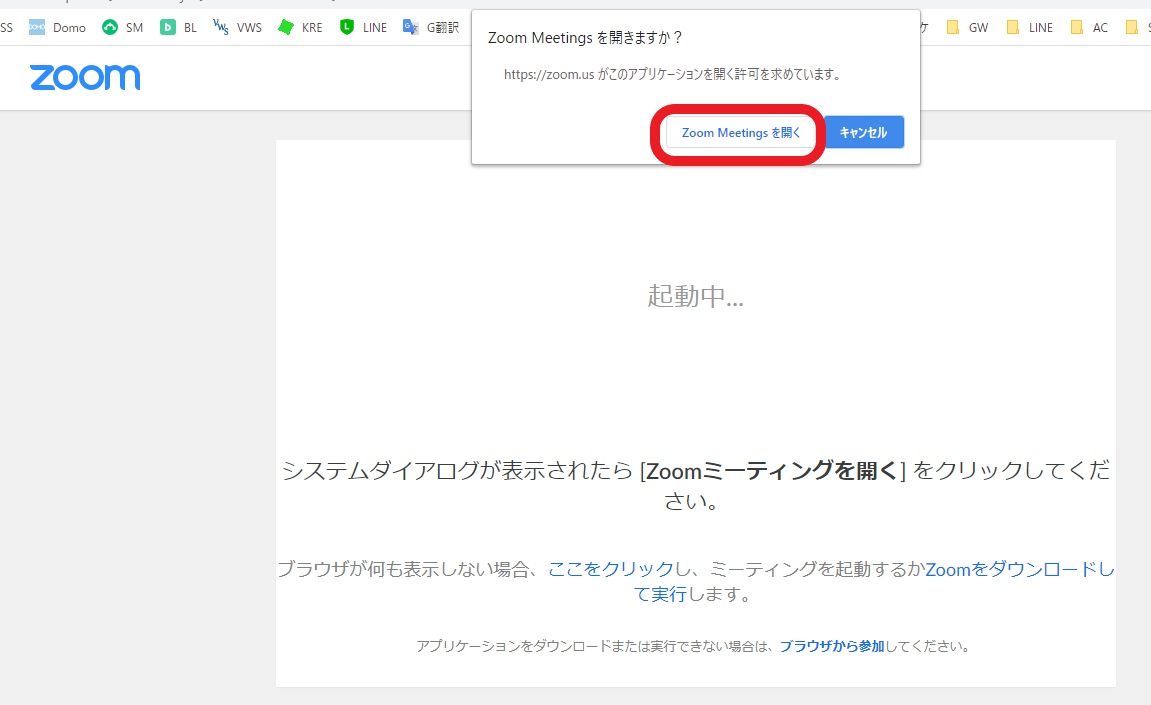
『Zoomミーティングを開きますか?』と聞かれるので、 『Zoom meetings を開く』を押せば自動でアプリが立ち上がります。
これで参加開始です。
一度アプリをダウンロードしてしまえば、次回からはカンタンに参加することができるのでアプリの利用をおすすめします。
『Zoom』に参加する方法 【スマートフォン版】
スマートフォンで参加する場合は、アプリのダウンロードが必要になります。
iOS(iPhone):https://itunes.apple.com/us/app/id546505307
android:https://play.google.com/store/apps/details?id=us.zoom.videomeetings
事前にアプリをダウンロードして準備しておきましょう。
あとはWeb会議の開始時に指定のURLをクリックすればアプリが立ち上がり、参加開始です。
まとめ
『Zoom』の基本的な参加方法は
アプリをダウンロードして、開始時間になったら共有されているURLをクリックするだけです。
また、参加したときに自分の声や姿を見せたくない場合は、それぞれマイクやビデオをOFFにしましょう。
マイクは『ミュート』、ビデオ『ビデオの停止』を押せばOFFにできます。
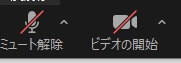
画像のように斜線が入っていればOFFになっています。
こちらで事前にテストすることも可能です。
https://zoom.us/testとてもカンタンに参加できますので、試しにチャレンジしてみてはいかがでしょうか。
営業時間:9:00〜18:00(土・日・祝日除く)




.png?width=1080&height=1080&name=summer%20camp%20(1).png)